Можете да прикачите приложения към менюто "Старт" илентата на задачите. Приложението се фиксира от собственото му име, т.е. ако прикачите Firefox и задържите курсора на мишката върху него, малък съвет на инструмента ви казва, че е Firefox. Ако трябва да преименувате прикрепени елементи от лентата на задачите в нещо различно от името на приложението по подразбиране, можете. Процесът е доста прост.
Преименуване на прикрепени елементи от лентата на задачите
Ако вече имате приложението, прикрепено къмлентата на задачите, първо трябва да я развиете. След това създайте пряк път на приложението, което искате да преименувате на лентата на задачите. Това е достатъчно лесно, ако знаете къде е EXE на приложението.
Намерете EXE, щракнете с десния бутон върху него и изберете Изпрати до> Desktop (Създаване на пряк път) от контекстното меню. Щракнете върху името, за да влезете в режим на редактиране, или щракнете с десния бутон върху него и изберете „Преименуване“ от контекстното меню.
Въведете името, което искате да има приложението, когато еприкован към лентата на задачите. Това е наистина. Щракнете с десния бутон върху преименувания пряк път и го прикрепете към лентата на задачите, като изберете от контекстното меню опцията Закрепване към лентата на задачите.

След като приложението е фиксирано, задръжте курсора на мишката върху него и то ще ви покаже името, на което сте дали пряк път. Няма да видите името по подразбиране на приложението
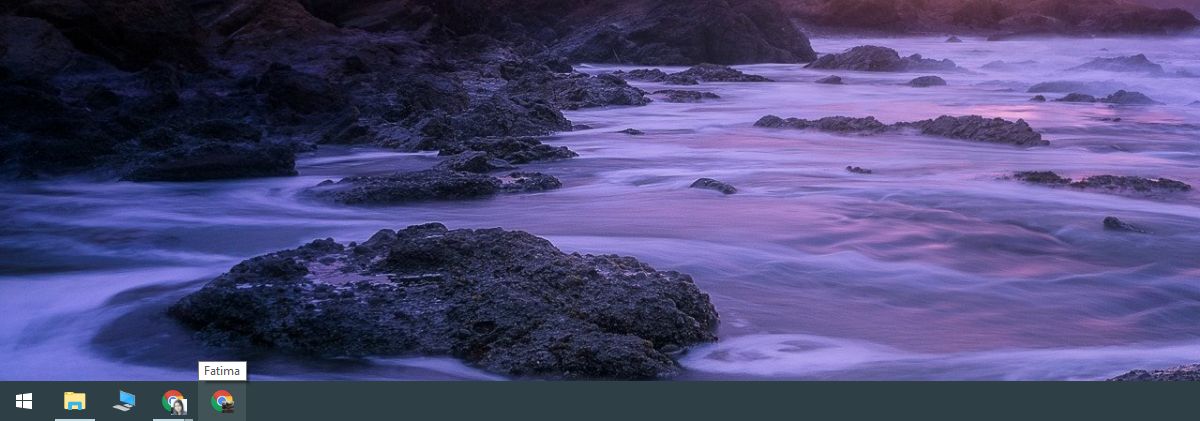
Това е полезно за приложения, които ви позволяват да стартиратемножество екземпляри като Chrome, който ви позволява да създавате множество профили. Можете да преименувате различните екземпляри и ще бъде по-лесно да ги различите, когато искате да стартирате един от лентата на задачите.
Името на приложението в лентата на задачите отнема известно времесе показват, така че ако не ви помогне да разграничите двата различни екземпляра на приложение, можете да опитате да промените иконата на приложението. За да промените иконата на приложението, трябва да го развиете от лентата на задачите и да създадете пряк път за работния плот за него.
Щракнете с десния бутон върху прекия път и изберете Свойстваот контекстното меню. В раздела за пряк път ще видите бутона „Промяна на иконата“. Изберете различна икона за нея от всяка точка на вашата система. Ще трябва сами да намерите иконата, но се уверете, че това е ICO файл.
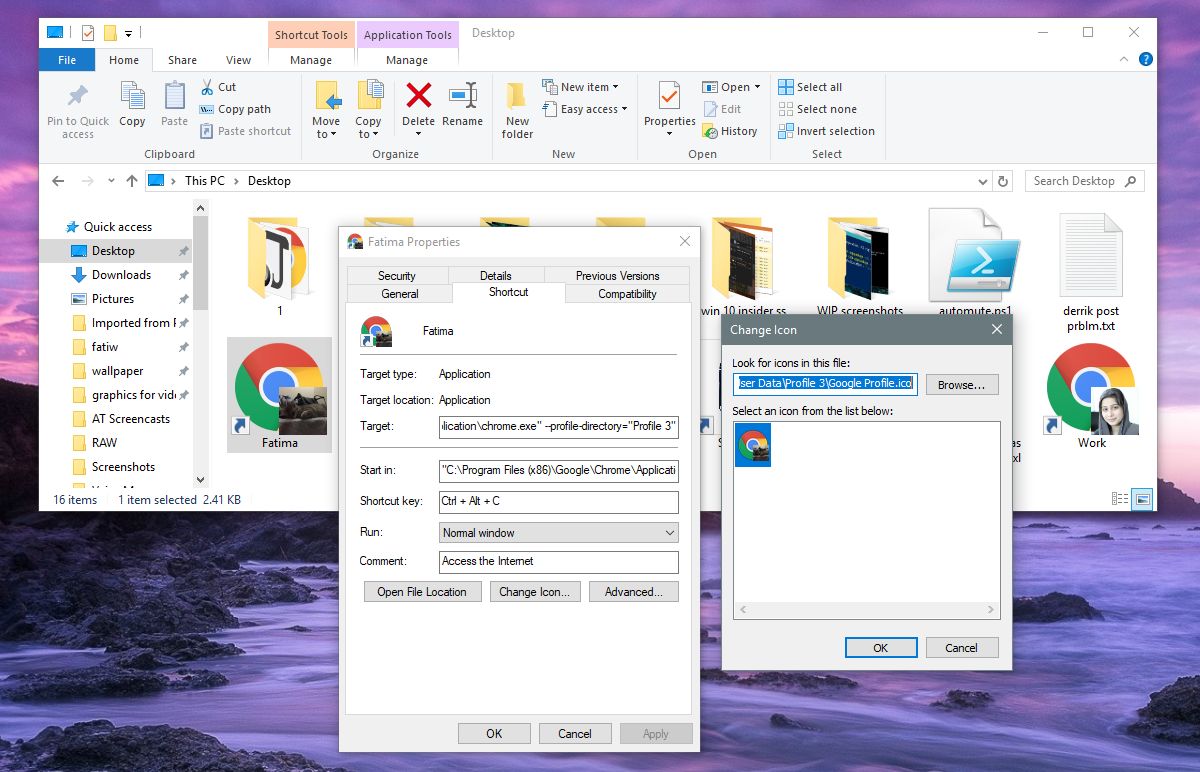
След като промените иконата, щракнете с десния бутон върхусъщия пряк път и го прикрепете към лентата на задачите. Разбира се, че ще трябва да повторите процеса, ако някога трябва да направите някакви промени в иконата или името на приложението. Не можете да прикачите отново приложението от плочката на менюто „Старт“ или от списъка с приложения, тъй като то ще се свързва с името и иконата по подразбиране.
Можете също да преименувате елементи от списъка с приложения в менюто "Старт".









Коментари